Strona Spis treści
Updated on Jul 03, 2025
EaseUS sporządzi listę 5 najlepszych formaterów USB FAT32, aby pomóc Ci w skutecznym formatowaniu i przełączaniu systemu plików USB na FAT32 za pomocą kilku kliknięć. Gotowy do pracy? Zacznijmy tutaj. Czy możesz sformatować mój USB do FAT32? Tak, możesz sformatować swój USB do FAT32. Większość użytkowników dysków flash nigdy nie bierze pod uwagę formatowania.
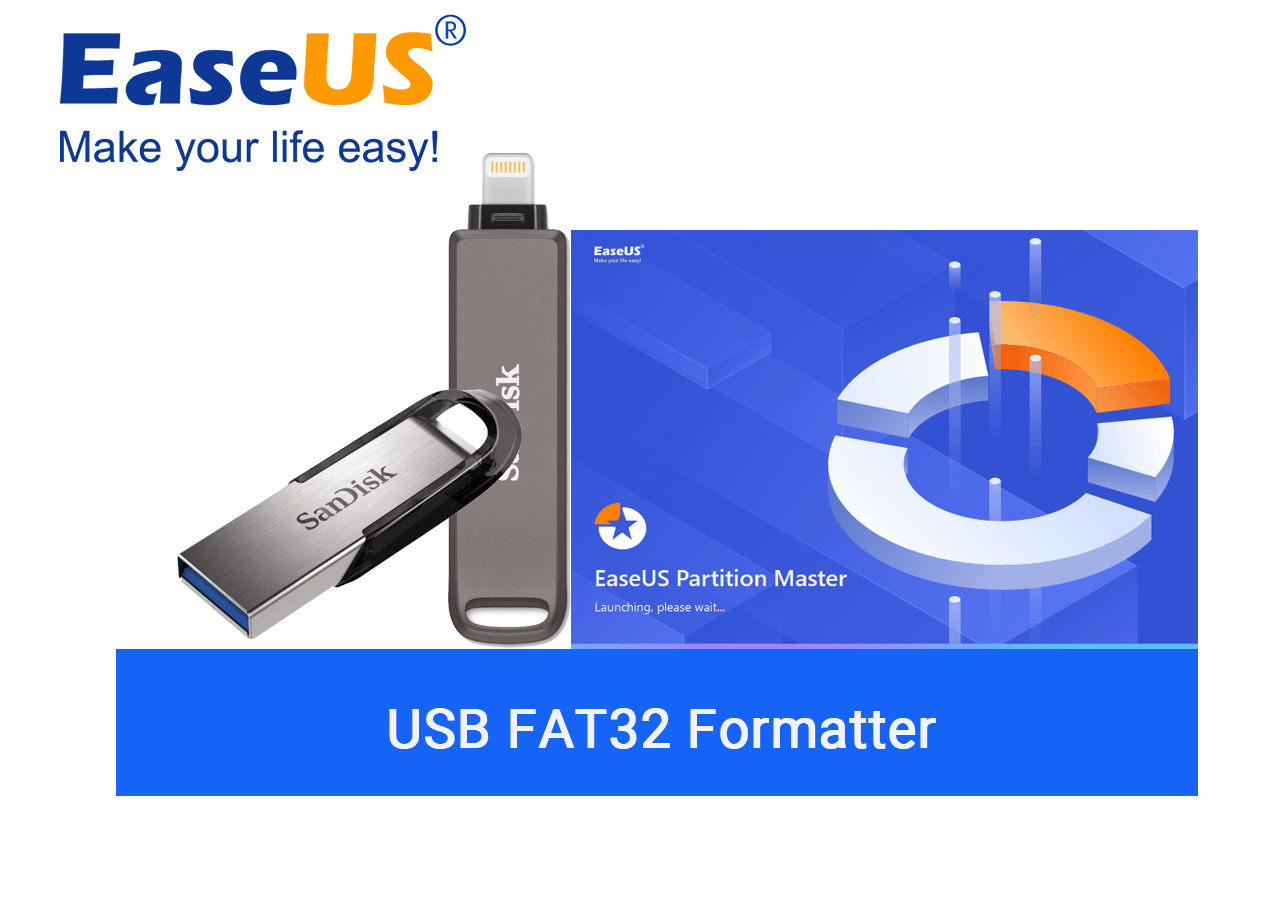
Najlepszą techniką przygotowania dysku flash do użytku na komputerze jest jego sformatowanie. Twoje dane są uporządkowane w systemie plików, a dodatkowa przestrzeń, którą zapewniają, zapewnia więcej miejsca na przechowywanie danych. Prawie każdy system operacyjny używa FAT i FAT32, ponieważ są szybsze i zużywają mniej pamięci. Format exFAT łączy funkcje z NTFS i FAT, aby umożliwić szybszy zapis i odczyt większych plików. Możesz konserwować swoje dyski flash, obsługując je z maksymalną wydajnością i upewnić się, że masz wystarczająco dużo miejsca, formatując je ponownie.
Top 5 najlepszych formaterów USB FAT32 w 2024 r. [zalety i wady]
Możesz utworzyć dysk USB, o ile ma on mniej niż 32 GB, używając dowolnego z narzędzi wymienionych w tym artykule. Jeśli pojemność dysku USB jest większa niż 32 GB, będziesz musiał użyć bardziej wyrafinowanych metod lub narzędzi formatujących fat32 , takich jak następujące 5 narzędzi wymienionych tutaj:
- 1- EaseUS Partition Master
- 2- Formatowanie FAT32
- 3- Narzędzie do formatowania dysków USB HP
- 4- Eksplorator plików
- 5- Zarządzanie dyskami
Porównajmy te metody i znajdźmy najlepszą. Jeśli uważasz, że ten artykuł jest dla Ciebie pomocny w wyborze formatera USB FAT32, możesz kliknąć poniższy przycisk, aby udostępnić go komuś, kto go potrzebuje!
1- EaseUS Partition Master

Najlepiej byłoby, gdybyś miał inne odpowiednie narzędzia do formatowania USB. Faktem jest, że opcja FAT32 nie jest dostępna w standardowych narzędziach formatowania Windows, gdy pojemność USB przekracza 32 GB. Aby sformatować dysk twardy i urządzenia USB bez ograniczeń rozmiaru, zalecamy użycie bezpłatnego narzędzia EaseUS Partition Master . Ponadto ułatwia ono zmianę rozmiaru, tworzenie, usuwanie, scalanie, dzielenie i kopiowanie partycji, konwersję dysków MBR na GPT i odwrotnie, a także wiele innych zadań, których nie da się wykonać za pomocą wbudowanych narzędzi systemu Windows.
Teraz możesz pobrać aplikację i skorzystać z przejrzystych instrukcji, aby sformatować dysk flash USB dowolnej wielkości do systemu plików FAT32.
Cechy
- Konwersja FAT32 na NTFS bez utraty danych.
- Konwersja MBR na GPT dla systemu Windows 11.
- Migracja systemu Windows 11 na nowy dysk SSD jednym kliknięciem.
- Naprawiono błąd powodujący, że dysk twardy się nie uruchamia .
Program EaseUS Partition Master został zaktualizowany o nowe funkcje. Aby poznać więcej fantastycznych funkcji, obejrzyj ten film:
Jak sformatować USB do FAT32:
Krok 1. Wybierz dysk USB, który chcesz sformatować.
Podłącz dysk USB lub pendrive do komputera. Uruchom oprogramowanie partycjonujące EaseUS, kliknij prawym przyciskiem myszy dysk USB, który chcesz sformatować i wybierz „Formatuj”.
Krok 2. Ustaw literę dysku i system plików na urządzeniu USB.
Jeśli chcesz zmienić literę dysku USB, przypisz nową etykietę partycji, ustaw na USB żądany system plików - NTFS/FAT32/EXT2/EXT3/EXT4/exFAT, a następnie kliknij „OK”.
Krok 3. Zaznacz „Tak”, aby potwierdzić formatowanie pamięci USB.
Kliknij „Tak”, jeśli zobaczysz okno Ostrzeżenie. Jeśli masz na nim ważne dane, zrób kopię zapasową danych z wyprzedzeniem.
Krok 4. Zastosuj zmiany.
Najpierw kliknij przycisk „Wykonaj 1 zadanie(a)”, a następnie kliknij „Zastosuj”, aby sformatować dysk USB.
#Formater FAT32 #Narzędzie do formatowania FAT32 #Formater USB FAT32 #Formater USB FAT32 #Windows
2- Formatowanie FAT32

Ten program jest kompatybilny z urządzeniami Norton Ghost 2003, a także Apple Mac, iOS, Linux, Microsoft Windows PC, XP i wieloma odtwarzaczami multimedialnymi i urządzeniami NAS. Każdy system operacyjny może mieć problemy z ustawieniem więcej niż 32 GB danych, ale komputery z systemem Windows są szczególnie złe w formatowaniu systemu plików.
Oto niektóre cechy formatu FAT32
- FAT32 obsługuje dwie partycje dyskowe terabajtowe. FAT16 obsługuje tylko 2 GB przestrzeni partycji.
- Ponieważ minimalny rozmiar klastra wynosi nadal tylko 4 KB dla partycji mniejszych niż 8 GB, FAT32 wykorzystuje znacznie mniej miejsca na dysku w przypadku dużych partycji.
- Zgodność z wieloma systemami operacyjnymi
Przyjrzyjmy się bliżej niektórym prostym krokom:
Krok 1. Otwórz aplikację
Znajdź dysk flash/dysk o pojemności 32 GB lub większy, który należy sformatować. Otwórz aplikację i wybierz odpowiednią partycję, wybierając literę z menu rozwijanego, np. C, E itd.
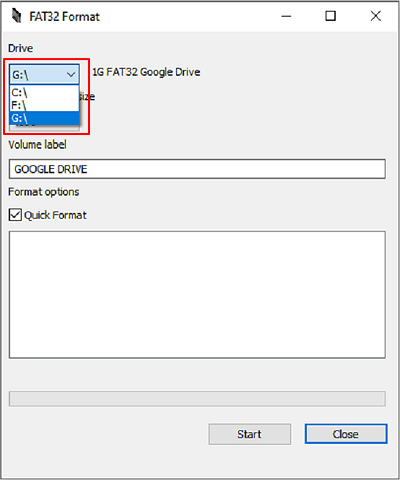
Krok 2. Zaznacz/odznacz opcję Szybkie formatowanie
Choć niepotrzebne, wybranie opcji „Quick Format” przyspieszy konfigurację. Komputer odczyta plik i przekonwertuje go do formatu FAT32.
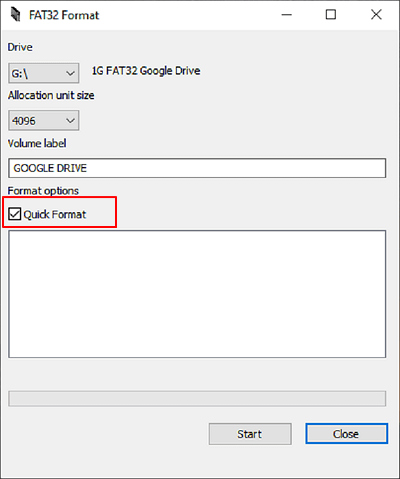
Krok 3. Wybierz Start
Ponieważ trudno jest ustalić, czy partycja jest złośliwa, nie zaleca się korzystania z opcji szybkiego wykonywania podczas korzystania z metody „Quick Format” na uszkodzonym dysku. Zamiast tego uruchom pełne formatowanie; chociaż trwa to dłużej, pewność, jaką społeczność otrzyma, że ich informacje są bezpieczne, sprawia, że dodatkowe dwie minuty są tego warte. Następnie wybierz opcję Start.
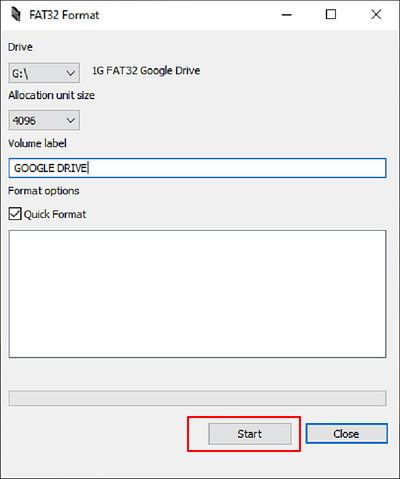
#Formater USB FAT32 #Narzędzie do formatowania FAT32 #Aplikacja do formatowania FAT32 #Windows
3- Narzędzie do formatowania dysków USB HP
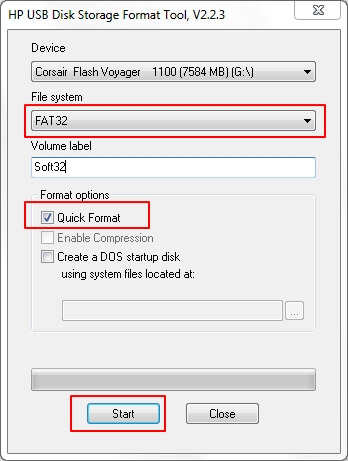
Narzędzie HP USB Disk Storage Format Tool to bezpłatne i przenośne narzędzie do formatowania o nazwie HP USB format tool, które może formatować urządzenia USB na komputerach z systemami Windows 10/8/7 i Windows Vista/XP. Firma HP stworzyła to narzędzie, wydane 18 września tego roku.
Cechy
Jakie usługi oferuje narzędzie HP USB Disk Storage format? Oto lista bezpłatnych funkcji, z których większość użytkowników systemu Windows może korzystać, aby uruchamiać je na swoich dyskach USB:
- Każde urządzenie USB można sformatować w systemie plików NTFS, FAT32 lub FAT.
- Pliki systemowe służą do utworzenia dysku startowego systemu DOS.
Oto kilka kroków, które należy wykonać:
Krok 1. Podłącz dysk flash, który chcesz sformatować, do komputera z systemem Windows i upewnij się, że można go rozpoznać. Pobierz narzędzie HP USB Disk Storage Format na swój komputer ze strony internetowej.
Krok 2. Wybierz opcję Uruchom jako administrator z menu kontekstowego, klikając prawym przyciskiem myszy ikonę aplikacji, a następnie wybierz opcję „Tak”.
Krok 3. Wybierz odpowiedni dysk USB z listy dostępnych dysków wymiennych na swoim komputerze.
Krok 4. Wybierz system plików dysku. Windows 7 oferuje tylko FAT32 i NTFS.
Krok 5. W razie potrzeby możesz określić etykietę woluminu. Aby sformatować dysk flash USB, wybierz „Szybkie formatowanie”, a następnie kliknij „Start”.

#Narzędzie do formatowania FAT32 #Narzędzie FAT32 #Program do formatowania USB do FAT32 #Formater USB
4- Eksplorator plików
Po podłączeniu dysku USB do komputera lub laptopa z systemem Windows, system Windows wykryje dysk i przypisze mu literę dysku.
Cechy
- USB działa szybciej, ponieważ zmniejsza się liczba operacji zapisu.
- Zmniejszone wykorzystanie pamięci
- Zeskanuj płytę.
- Prawie uniwersalna kompatybilność ze wszystkimi platformami operacyjnymi.
- Mniej miejsca przeznacza się na dane w systemie plików, aby uzyskać więcej wolnego miejsca na przechowywanie innych danych.
Sprawdź go w Eksploratorze Windows, a następnie sformatuj dysk do systemu plików FAT32, korzystając z wybranej przez siebie metody.
Krok 1. Uruchom Eksplorator plików naciskając klawisze Windows + E.
Krok 2. Wybierz opcję Formatuj, klikając prawym przyciskiem myszy na urządzeniu USB.

Krok 3. Kliknij Start po wybraniu FAT32 jako docelowego systemu plików i zaznaczeniu Szybkiego formatowania.

#Formater FAT32 dla systemu Windows #Narzędzie do formatowania FAT32 dla USB #Eksplorator plików #Windows
5- Zarządzanie dyskami
Disk Management to bezpłatne wbudowane narzędzie do zarządzania dyskami w systemie Windows, które pomaga użytkownikom w typowych zadaniach związanych z partycjonowaniem dysków. Jest ono dostępne, aby pomóc Ci sformatować mały dysk USB do formatu FAT32. Oto niektóre funkcje
Zainicjowanie nowego dysku może służyć do skonfigurowania nowego dysku.
Rozszerz wolumin do lokalizacji, która nie jest jeszcze zajęta przez żaden wolumin na tym samym dysku.
Oto kilka kroków, które należy wykonać:
Krok 1. W systemie Windows 10 lub Windows 7 kliknij Ten komputer/Mój komputer i wybierz Zarządzaj.
Krok 2. Wybierz Zarządzanie dyskami z menu Pamięć masowa.
Krok 3. Wybierz opcję Formatuj, klikając prawym przyciskiem myszy na urządzeniu USB.
Krok 4. Wybierz FAT32, a następnie kliknij OK w polu rozwijanym System plików.
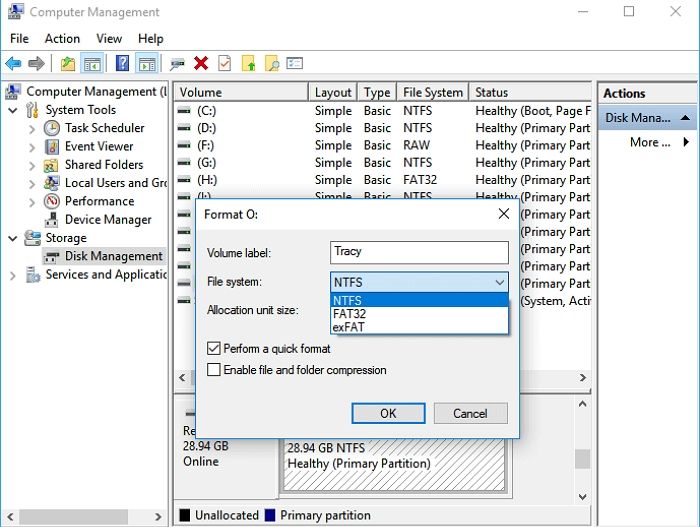
#Program Format FAT32 #Narzędzie USB Format FAT32 #Zarządzanie dyskami #Windows
Wniosek
W tym poście znajdziesz 5 narzędzi do formatowania USB do FAT32 z łatwymi krokami do wykonania. Rozważyliśmy funkcje FAT32 w kwestii „jak sformatować USB do FAT32”, zdajemy sobie sprawę, że domyślny Eksplorator plików systemu Windows i Zarządzanie dyskami systemu Windows mogą obsługiwać tylko dyski USB o pojemności mniejszej niż 32 GB.
Będziesz potrzebować EaseUS Partition Master Free, jeśli próbujesz sformatować duży dysk USB o pojemności 64 GB lub 128 GB. Oprogramowanie EaseUS do formatowania FAT32 jest najlepszą opcją formatowania dysku USB do FAT32, niezależnie od jego wielkości. Nie wymaga dużej ilości pamięci USB; co najważniejsze, jest wystarczająco proste w użyciu.
Często zadawane pytania dotyczące formatera USB FAT32
Jeśli masz wątpliwości, przeczytaj odpowiedzi na często zadawane pytania.
1. Jak sformatować pamięć USB bezpłatnie?
Krok 1. Aktywuj Eksplorator plików.
Krok 2. W lewym panelu wybierz „Ten komputer”.
Krok 3. Kliknij prawym przyciskiem myszy podłączony dysk flash USB i wybierz „Formatuj”.
Krok 4. Ustaw system plików USB na NTFS, FAT32 lub exFAT w sekcji System plików.
Krok 5. Wybierz „Szybki format”, a następnie naciśnij „Start”.
2. Czym jest formater FAT32?
Pliki przechowywane na dysku są organizowane przy użyciu formatu dysku FAT32 lub systemu plików. „Tabela alokacji plików” (FAT) jest tworzona na początku dysku, a dysk jest oznaczony na adresowalne części zwane sektorami, aby komputer hosta mógł zlokalizować każdą informację w pliku.
3. Czy pamięć USB o pojemności 64 GB można sformatować do systemu plików FAT32?
System operacyjny Windows nie pozwala na utworzenie partycji FAT32 na partycji dysku większej niż 32 GB ze względu na ograniczenia FAT32. W rezultacie ani karta pamięci 64 GB, ani dysk flash USB nie mogą zostać natychmiast sformatowane do FAT32.
Jak możemy Ci pomóc?
Related Articles
-
Rozwiązano: Nie można utworzyć dysku resetowania hasła systemu Windows 10
![author icon]() Arek/2025/06/30
Arek/2025/06/30 -
Jak sprawdzić i przeskanować dysk twardy w poszukiwaniu błędów Windows 11
![author icon]() Arek/2025/06/30
Arek/2025/06/30 -
System Windows nie uruchamia się po uruchomieniu CHKDSK. Jak to naprawić?
![author icon]() Arek/2025/06/30
Arek/2025/06/30 -
Jak naprawić niezainstalowany dysk twardy Dell [Pełny przewodnik na rok 2024]
![author icon]() Arek/2025/06/30
Arek/2025/06/30
EaseUS Partition Master

Manage partitions and optimize disks efficiently
